Si votre domicile est équipé d’un système de surveillance, il est fort probable qu’il intègre un tableau de bord. Cet outil vous permet de visualiser les flux vidéo provenant de différentes caméras, de gérer ces dispositifs et de sauvegarder les séquences qui vous intéressent. Un bon tableau de bord vous offre également la possibilité de visionner les enregistrements, et un excellent tableau de bord vous permet de manipuler la lecture pour faciliter l’analyse des images. Toutefois, si votre système ne dispose pas de ces fonctionnalités, le lecteur VLC peut s’avérer une alternative judicieuse.
Bien que le lecteur VLC soit initialement conçu pour la lecture de fichiers multimédias, il intègre des outils, comme le réglage de la vitesse de lecture et la fonction zoom, qui en font une application gratuite et tout à fait pertinente pour l’examen des vidéos issues de caméras de surveillance.
Analyse des séquences de caméras de surveillance
Deux éléments sont essentiels pour une analyse efficace des enregistrements de caméras de sécurité : le contrôle de la vitesse de lecture et la possibilité de zoomer sur des zones spécifiques de l’image.
Réglage de la vitesse de lecture
Dans VLC, vous pouvez modifier la vitesse de lecture en effectuant un clic droit dans la fenêtre du lecteur, puis en sélectionnant « Lecture » > « Vitesse » et en choisissant d’accélérer ou de ralentir la diffusion. Chaque ajustement modifie la vitesse de 0,10.
Cependant, utiliser le menu pour cette action peut s’avérer fastidieux. Il est donc plus pratique d’utiliser les touches ] pour accélérer et [ pour ralentir la lecture.
Fonction Zoom
Pour examiner plus en détail une portion de la vidéo, un outil de zoom interactif est à votre disposition. Après avoir ouvert la vidéo souhaitée, accédez à « Outils » > « Effets et filtres ». Dans la fenêtre qui s’affiche, sélectionnez l’onglet « Effets vidéo », puis l’onglet « Géométrie ». Activez ensuite l’option « Zoom interactif ».
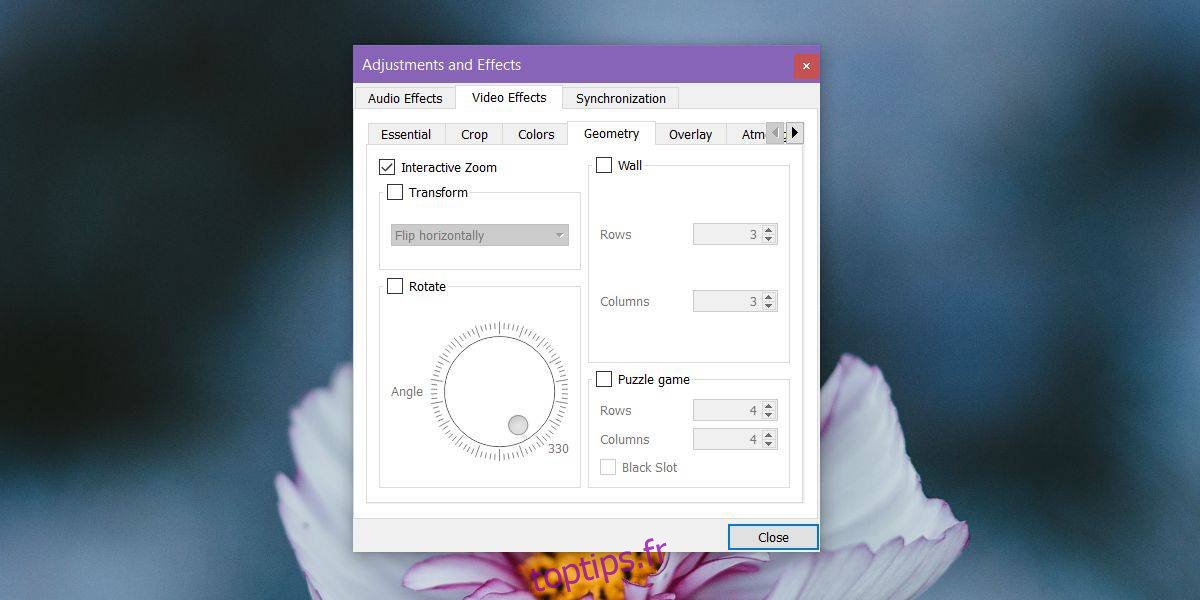
Refermez la fenêtre et retournez à votre vidéo. Une petite fenêtre apparaîtra dans le coin supérieur gauche de l’écran. Elle vous permettra de sélectionner la zone de l’image sur laquelle vous souhaitez zoomer. Sous cette fenêtre, une barre de réglage permet d’ajuster le niveau de zoom.
Pour masquer cette petite fenêtre, cliquez sur l’option « VLC Zoom Hide » située en dessous.
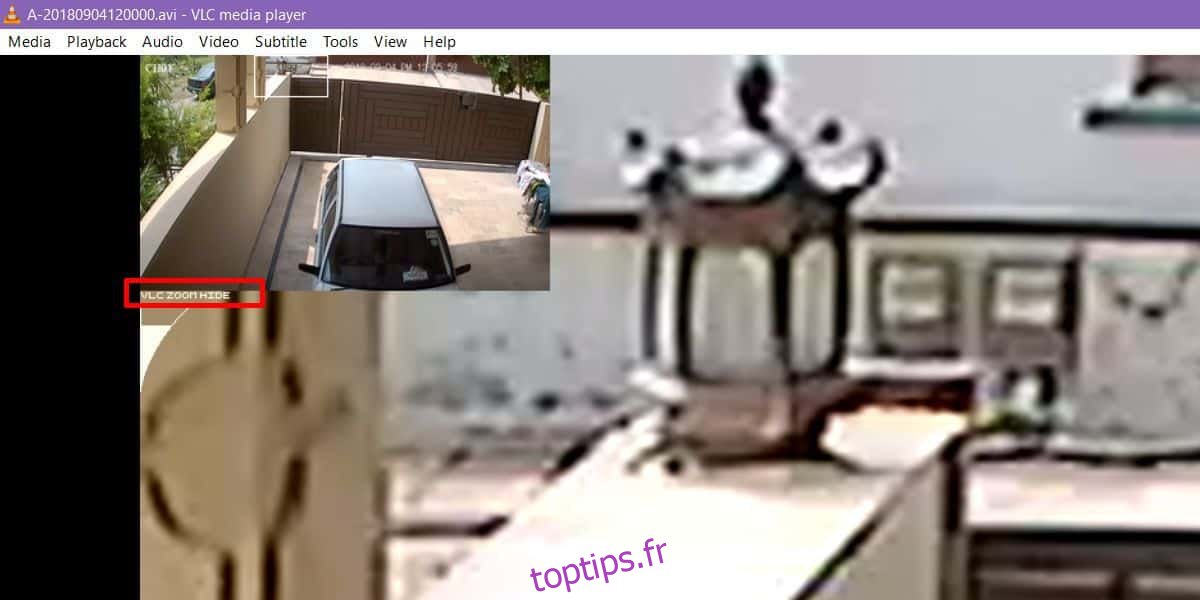
Ajouter des signets
Bien qu’il soit toujours possible de noter les moments importants sur papier, VLC propose une fonctionnalité de signets pour marquer directement des moments clés dans la vidéo. Pour ajouter un signet, utilisez le raccourci clavier Ctrl + B et cliquez sur « Créer » dans la fenêtre qui s’ouvre.
Il est important de souligner que, quelle que soit l’application utilisée pour l’analyse des enregistrements de caméras de surveillance, les résultats ne seront pas aussi spectaculaires que ceux présentés dans les séries policières. De plus, plus vous zoomez, plus la qualité de l’image se dégradera.